Razer Cortex to darmowe narzędzie do optymalizacji komputera od producenta urządzeń peryferyjnych Razer. Nie tylko wykonuje zwykłe prace domowe (usuwanie plików tymczasowych, opróżnianie kosza, sprawdzanie uszkodzonych wpisów rejestru itd.), Ale także zawiesza nieistotne procesy w celu zwolnienia pamięci RAM podczas gry.
Warto zauważyć, że po zainstalowaniu Razer Cortex będziesz mieć również możliwość zainstalowania dwóch innych narzędzi: Razer SoftMiner i Razer Synapse.
Razer SoftMiner to oprogramowanie do wydobywania Razer Silver (które Razer pragnie podkreślić, nie jest kryptowalutą). Można go wykorzystać na urządzenia peryferyjne, gry i kupony firmy, ale trzeba spędzić setki dni na wydobywaniu, aby zarobić coś tak dużego jak klawiatura, a komputer będzie działał wolniej podczas wydobycia.
Razer Synapse to narzędzie do konfiguracji sprzętu służące do wykonywania zadań, takich jak wiązanie przycisków, przypisywanie makr i dostosowywanie oświetlenia klawiatury lub myszy. Jeśli posiadasz urządzenie peryferyjne Razer, prawdopodobnie już je masz.
Doświadczenie użytkownika
Przy pierwszym uruchomieniu Razer Cortex pojawi się monit o zalogowanie się za pomocą Facebooka, Google lub Twitcha lub utworzenie nowego konta Razer. Jeśli jednak wolisz nie przekazywać swoich danych, możesz kontynuować jako gość bez rejestracji.
Razer Cortex ma trzy części: Game Booster, System Booster i Game Deals. Game Booster zwalnia zasoby, gdy grasz i uruchamia się automatycznie, gdy uruchamiasz gry z Origin, Steam lub swojego komputera. System Booster działa podobnie jak inne oprogramowanie do optymalizacji komputerów, takie jak CCleaner, usuwając niepotrzebne pliki, defragmentując dyski i porządkując system. Oferty gier, jak sama nazwa wskazuje, stanowią dopełnienie bieżących ofert na Steam, HumbleBundle, IndieGala i innych

(Kredyt obrazkowy: Razer)
Game Booster pozwala wybrać sposób optymalizacji wydajności komputera przy użyciu prostej listy pól wyboru. Po pierwsze są „specjalne”: zadania takie jak wyłączanie trybu uśpienia procesora, wyłączanie automatycznych aktualizacji, czyszczenie schowka i czyszczenie pamięci RAM. Nie ma tu niczego, czego sam nie mógłbyś zrobić (i wątpliwe jest, czy niektóre opcje będą miały jakikolwiek zauważalny wpływ na wydajność), ale możliwość przełączania ich wszystkich za pomocą jednego kliknięcia jest niewątpliwie wygodna.
Możesz również użyć Game Booster do zakończenia procesów i usług (podobnie jak w przypadku menedżera zadań), ale naturalnie powinieneś wyłączać tylko te, których jesteś pewien, że nie potrzebujesz.
System Booster wygląda bardzo podobnie do IObit Advanced SystemCare Free (jedno z naszych najwyżej ocenianych narzędzi do optymalizacji PC), ale jest znacznie prostszy. Można przejrzeć wyniki skanowania, klikając „Wyświetl szczegóły”, ale nie uzyskasz tego samego poziomu szczegółowości ani powodów, dla których powinieneś rozważyć usunięcie zidentyfikowanych plików.
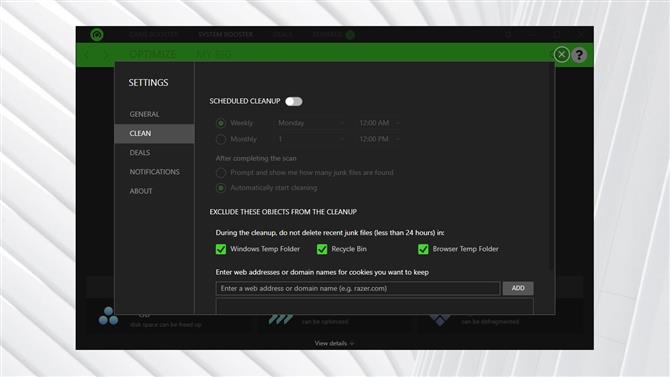
(Kredyt obrazkowy: Razer)
Po wybraniu tego, co chcesz usunąć, możesz je wyeliminować jednym kliknięciem. Można również zaplanować skanowanie i zautomatyzować czyszczenie, jeśli zagłębisz się w ustawienia Boostera systemu. W tym miejscu możesz również zdecydować, czy pliki tymczasowe mają być tworzone w ciągu ostatnich 24 godzin, czy też zachować pliki cookie z niektórych domen (przydatne, jeśli nie chcesz być wylogowany z konta e-mail lub mediów społecznościowych).
System Booster może również defragmentować gry zainstalowane na komputerze, co teoretycznie powinno przyspieszyć ich działanie. Ta opcja nie będzie dostępna, jeśli Twoje gry znajdują się na dysku SSD, co warto zobaczyć – dyski SSD nie korzystają z defragmentacji, a próba jej może skrócić ich żywotność.
Jeśli jesteś graczem, Razer Cortex ma pewne zalety w stosunku do innych programów do optymalizacji komputerów – w szczególności możliwość automatycznego zawieszania nieistotnych procesów w celu zwolnienia zasobów – ale dla ogólnego utrzymania domu jesteśmy skłonni zalecić bardziej proste narzędzie do czyszczenia bez dzwony i gwizdki do gier.
Może ci się spodobać również
- Iolo System Mechanic
- IObit Advanced SystemCare Free
- Piriform CCleaner
- Sprawdź nasz najlepszy przewodnik po najlepszym darmowym oprogramowaniu do optymalizacji komputerów
